博文
[转载]文献管理软件对比
||
当文献较多,或者文献之间的关系复杂时,对文献的整理工作显得尤为重要。从本科开始就对各种文献管理的软件感兴趣,用过的软件包括mendeley、Endnote、NoteExpress、Zotero、Citavi等。从自己的使用经验来看,各个软件各有优劣(管理文献的数量、期刊文献格式库、网盘协作、目录分级等方面有所差异)。在2019年以前,基本习惯并确定了Endnote作为文献管理软件作为首选。后来发现了Citavi,摒弃了Endnote,整体感觉Citavi还胜过Endnote。但也存在一些不足,如参考文献的编码在更新Citavi的版本后不能自动更新。
关于各软件的比较,在维基百科总结的比较全面(尽管有些数据没有更新),感兴趣的可以查阅(文献管理软件比较、![]() 参考文献管理软件对比.pdf )。
参考文献管理软件对比.pdf )。
现在来看,我个人感觉Citavi还是优势明显,现对该软件的一些情况进行总结。
下载与安装
当前最新版本(Citavi Free 6.3 )官网下载:https://www.citavi.com/en/download
我使用的是免费版,和授权版的区别就是,每个项目限收录100篇文献。当然你可以多建几个项目,只是不能同时操作。授权版可以允许保存多达10万个引用。你可以在在线商店购买一个许可证 https://www.softhead-citavi.com/store。如果你的学院或大学提供 Citavi网站许可证,您可以从这里获取免费的许可证密钥:www.citavi.com/sitelicenses。

管理你的知识
1、启动软件后点New Project创建项目,进入项目界面。
2、添加文献。打开一篇文献的Pubmed页面就会看到,它的小图标出现在PMID和DOI的位置。
点一下图标就会存诸到你的项目库里,自动识别期刊名、卷号、页码等元数据,很准确。然后图标会出现一个勾。 这是比其他软件好的一点。只要主软件上正开着这个项目,在别的地方(比如期刊网站等,只要有PMID / ISBN / DOI)再看到这篇文章时,勾勾还在那里,免得你以为没收过又收一遍,搞出好几个分身,到时候你笔记都不记得做在哪个分身下面,还占空间。
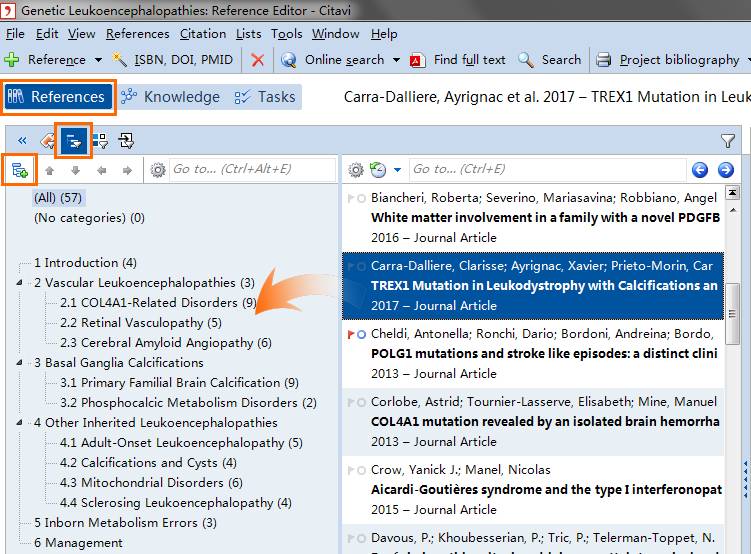
只要您的网络可用,您就可以使用ISBN、DOI PubMed ID 快速添加引用。

为了方便地浏览你所有的参考文献点击 您可以选择显示和排序的列表

可在左边导航栏的Reference选项卡中创建类别(Category)和子类别,像书本一样疏理你的文献。只要填标题,编号都是软件自动添加的。改变类别的顺序或级别时,编号也会自动改变。然后把文献拖进相应的类别里,一篇文献可以归属好几个类别。
使用该软件可以搜索多达 4800 种图书馆目录,书目数据库,以及更多来自 Citavi 的资料。

界面的右半边是所添加文献详情,可添加附件(如PDF)、可预览,还可在Quotation选项卡中添加笔记,在Context中与其他文献建立关联(Links)。
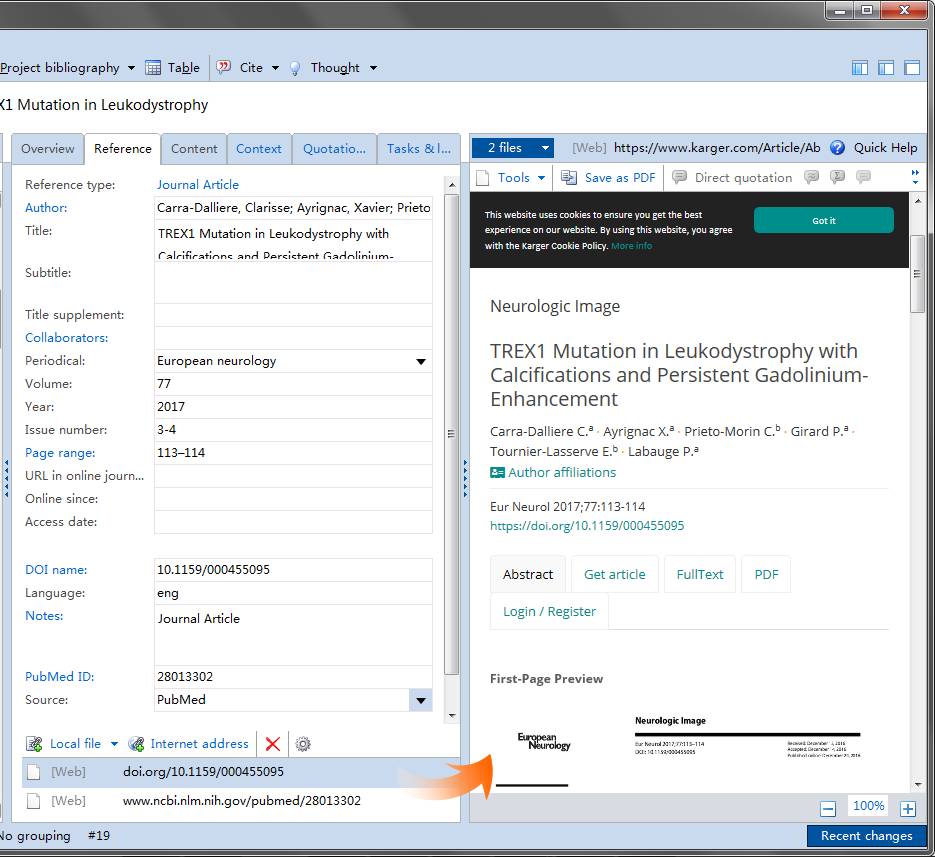
然后左边的Reference切换到Knowledge,可以看到刚才在不同文献下做的笔记都列在了一起,方便整体监测学习收获,出处和预览在右边。还可以在列表的空白处右键添加独立笔记、附件等等。各种Knowledge Items还用不同的图标来表示,想必开发组都是分类狂人。
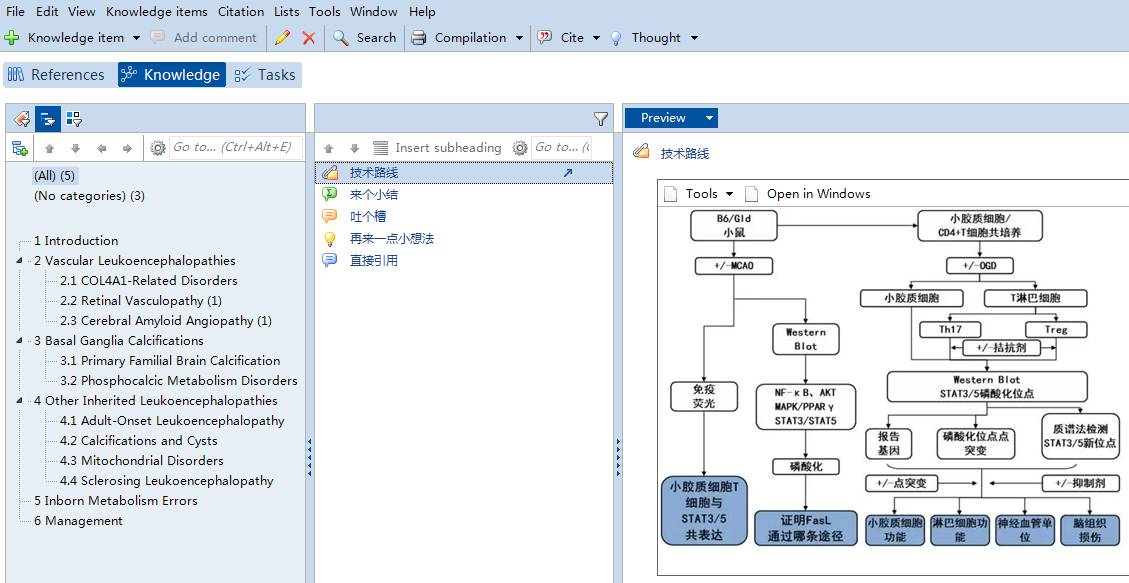
且在Knowledge选项中,所建的那个目录也还在,同样可以把各个Items再拖进去。所以这目录就是你对知识的疏理过程,到时候写文章也就是这样组织素材,疏理文章脉络直接成文。
对分类功能来说,还有常用的关键字标签,每个标签后也跟着归属文献的数量,右键可以选择近义标签融合成1个。还有一个分类法是分组(Group),不过它只有一级,无编号,而且Reference和Knowledge的分组可以选择不共享。

上面几个按钮依次为标签、类别、组别、导入途径(这个好像没啥用)。反正自己探索啦,想怎么分就怎么分,你的Knowledge你做主。
论文中插入引文
在Word上方可以看到安装好的插件,点进这个选项卡,再点下左边的Citavi Pane就可以看到你的文献库了。
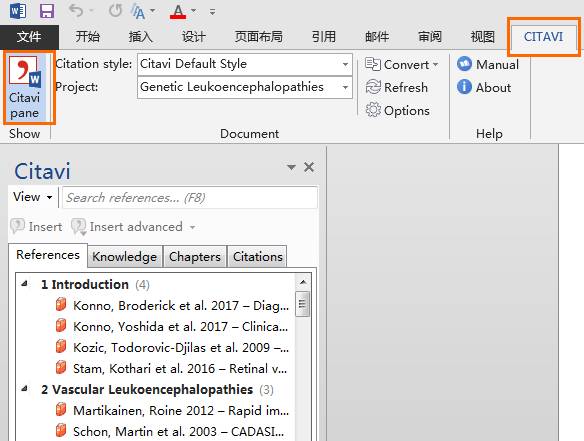
然后在正文恰当的位置双击一下类别,比如那个Introduction,它就会自动插入文中形成标题:
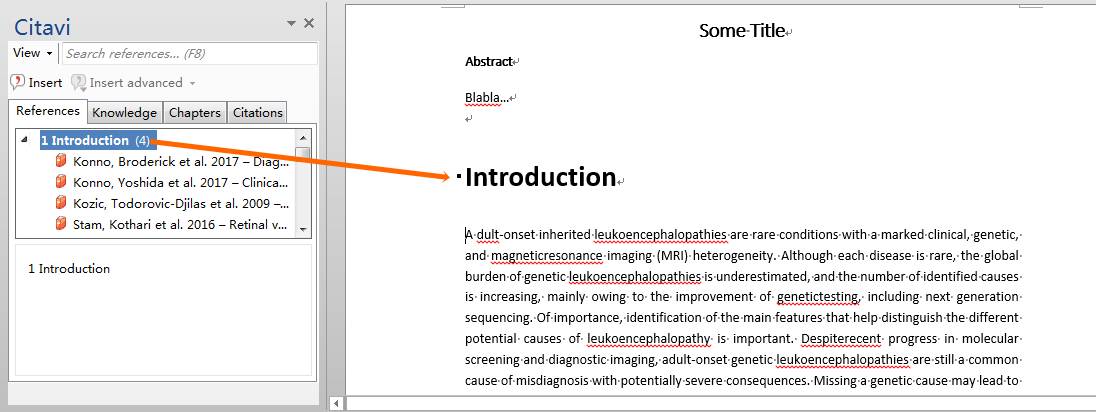
所以才说它是引文管理中的战斗机,苛尽全力使所有资料Manageable。以后你写作时光标跳到哪一章节,左边Chapters那个选项卡也会跟着跳转到相应类别,单独列出书写这一章节所需要的素材,找起来更方便。
将光标放在相应的位置,然后双击待插入的文献,文章末尾就会自动生成参考文献目录。在Citavi 6.3版本中,新增了和Endnote等其他软件类似的引文操作选项,单击“Cite”即可将选中的文献添加到工作中的Word中。

格式生成
至于格式,则在工具栏中设置。点下方的Add citation style可以查找更多格式,多语言多学科任你选择。APA,芝加哥,MLA,Turabian,ISO 690–只有 Citavi 提供的超过 8000 种引用风格中的五种。引用实例使得选择更容易。
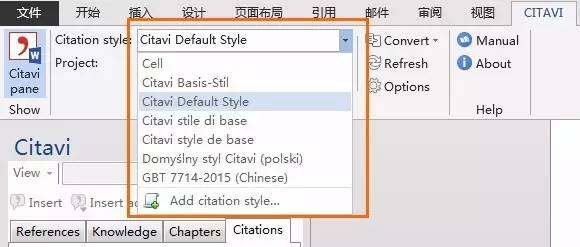
对于中文论文(包括中文学位论文),我们常用的格式是GBT 7714-2015规范的格式,该软件也提供了这一格式模板。但是,很遗憾地告诉你,该软件对中文文献元数据的识别能力还是不够强大。万方的DOI也识别不了,有时候即使看到了DOI旁边的小图标,导入还是出错。只不过写作时生成的引文格式确实是国标格式。
但还是有办法。在万方的文献页面点导出,选择Endnote格式,保存好。然后回到Citavi,点File→Import→Endnote Tagged Import Format→Import a text file→Browse,文件类型选Textdateien,再找到刚才存好的文件。
不过还是要手动校对一下,因为中文网页有时候会坑爹。要论中文元数据的识别能力,以我粗浅的阅历目前还没见有超过Zotero的。
关于中文文献中多个作者(一般超过三个)时,引用文献有时会要求只列举前三个,后面用“等.”来代替。此时,可以在Language选项中填写“Chinese”,软件会将“et al.”替换成“等.”。

制定任务和计划
在 Reference Editor(文献编辑器)中,找到 Tasks and Locations(任务和位置)选项卡,点击 Task(任务):

更多详细的介绍,也可以查看官方的文件(![]() Citavi_5_Rmjc.pdf)。
Citavi_5_Rmjc.pdf)。
参考资料:
http://www.sohu.com/a/166013138_170798
https://zhuanlan.zhihu.com/p/30168046
https://www.zhihu.com/question/20761911
https://www.softhead-citavi.com/
https://www.softhead-citavi.com/blog/2481
https://blog.sciencenet.cn/blog-2089193-1184698.html
上一篇:[转载]美国贫富差距的现状
下一篇:[转载]GAMS软件各模块详细介绍